Cara Menonaktifkan Lokasi di Windows 10 - Windows 10 jelas merupakan sistem operasi desktop terbaik dan terpopuler saat ini khususnya di Indonesia umumnya. Dibandingkan dengan setiap sistem operasi desktop lainnya, Windows 10 menawarkan lebih banyak fitur dan opsi. Tidak banyak yang tahu, Windows 10 juga memiliki layanan lokasi bawaan yang dapat membagikan lokasi Anda ke aplikasi tertentu.
Microsoft membagikan informasi lokasi Anda dengan aplikasi lain untuk memberi Anda kemudahan akses aplikasi dan desktop yang lebih baik. Layanan lokasi sangat berguna, terutama jika Anda suka bepergian atau menggunakan layanan yang mengandalkan layanan di lokasi. Namun, bagi banyak orang, ini bisa menjadi masalah privasi yang besar.
Hal baiknya adalah Microsoft mengizinkan penggunanya untuk mengaktifkan / menonaktifkan layanan lokasi di Windows 10. Meskipun Anda tidak dapat menonaktifkan fitur tersebut sepenuhnya, Anda dapat memilih aplikasi mana yang dapat mengakses lokasi tempat Anda di Windows 10.
Cara Mematikan Akses Lokasi di Windows 10
Di artikel ini, kami akan membagikan panduan terperinci tentang cara mematikan akses lokasi di Windows 10. Langsung saja mari kita lihat tutorialnya.
- Pertama-tama, tekan tombol Windows dan klik 'Settings'.
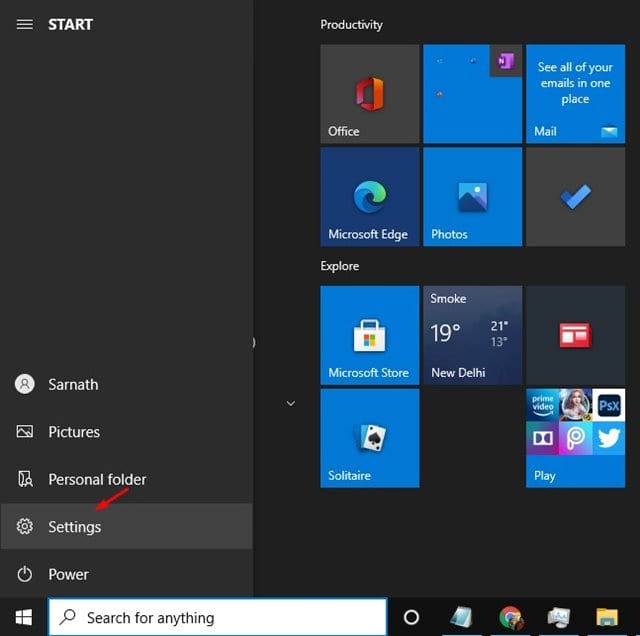
- Di halaman Pengaturan, klik opsi 'Privacy'.
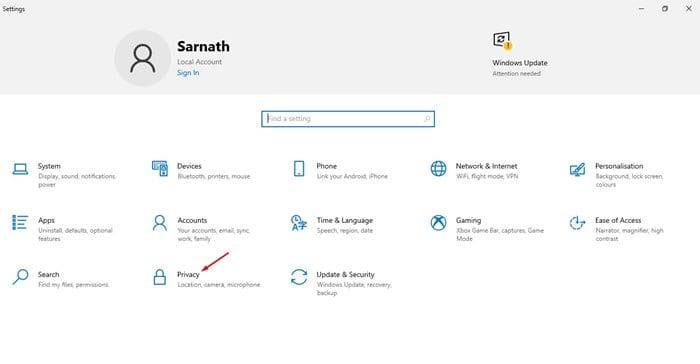
- Di panel sebelah kiri, pilih 'Location'.
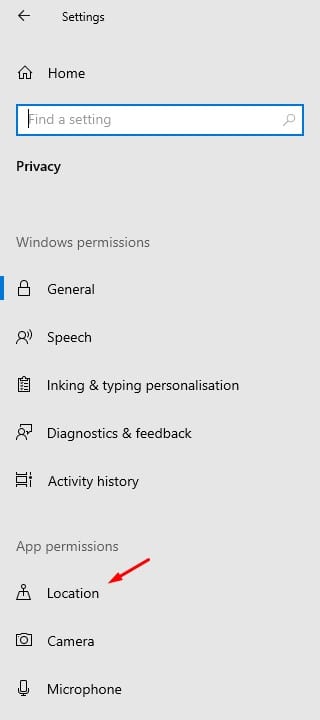
- Sekarang di panel sisi kanan, klik tombol 'Change' di bawah opsi Location untuk perangkat ini aktif.
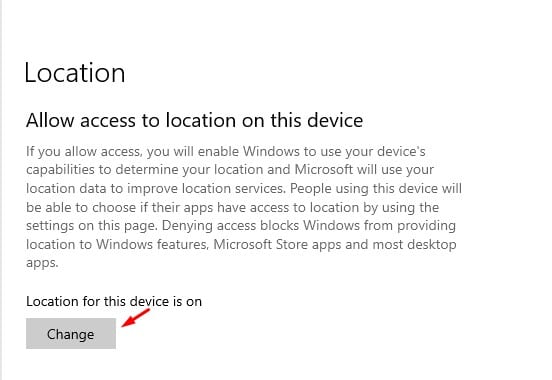
- Sekarang gunakan tombol toggle untuk menonaktifkan layanan lokasi.
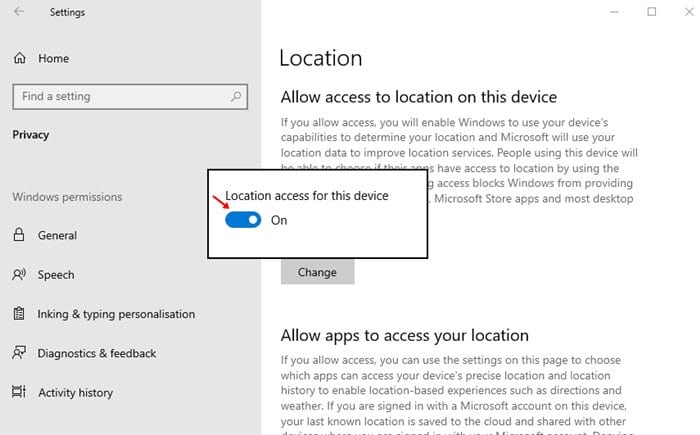
- Jika Anda tidak ingin menonaktifkan layanan lokasi, tetapi ingin memasukkan beberapa aplikasi ke daftar hitam agar tidak menggunakan layanan lokasi, gulir ke bawah dan temukan opsi ‘Choose which apps can access your precise location.’
- Sekarang Anda perlu memilih aplikasi mana yang dapat mengakses lokasi Anda secara tepat.
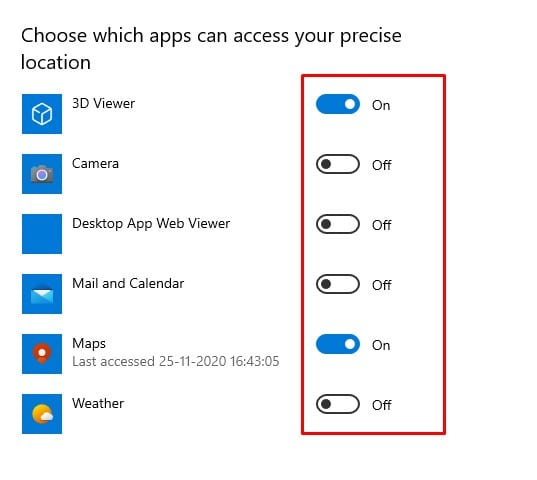
- Anda juga dapat membatasi aplikasi desktop mengakses lokasi Anda. Untuk itu, cukup gunakan tombol toggle untuk menonaktifkan opsi ‘Allow desktop apps to access your location’. Itu dia! Selesai. Ini adalah bagaimana Anda dapat mematikan akses lokasi di Windows 10.
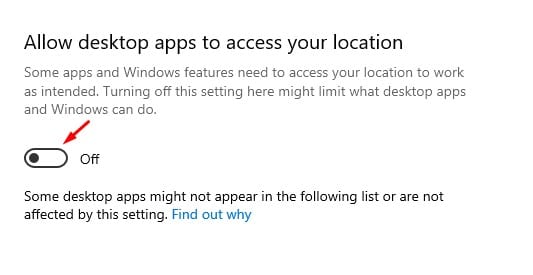
Jadi, artikel ini membahas tentang cara menonaktifkan akses lokasi di Windows 10. Saya harap artikel ini membantu Anda! Tolong bagikan juga dengan teman-teman Anda. Jika Anda memiliki keraguan terkait hal ini, beri tahu kami di kotak komentar di bawah.



Posting Komentar